В этом руководстве вы узнаете, как создавать и настраивать пользовательские аудитории в Facebook Ads Manager. Пользовательская аудитория позволяет обращаться к определенным целевым группам на основе их поведения на вашем сайте. Это важная стратегия для оптимизации маркетинга и размещения целевых объявлений.
Ключевые идеи
- Пользовательские аудитории помогают вам общаться именно с теми пользователями, которые уже проявили интерес к вашим предложениям.
- Правильный выбор целевой аудитории имеет решающее значение для успеха кампаний.
- Вы можете точно настроить целевую группу на основе взаимодействий и частоты посещений.
Пошаговое руководство
Шаг 1: Доступ к менеджеру объявлений
Сначала вам нужно войти в Facebook Ads Manager. Перейдите в раздел "Все инструменты" с левой стороны и нажмите на "Менеджер событий".
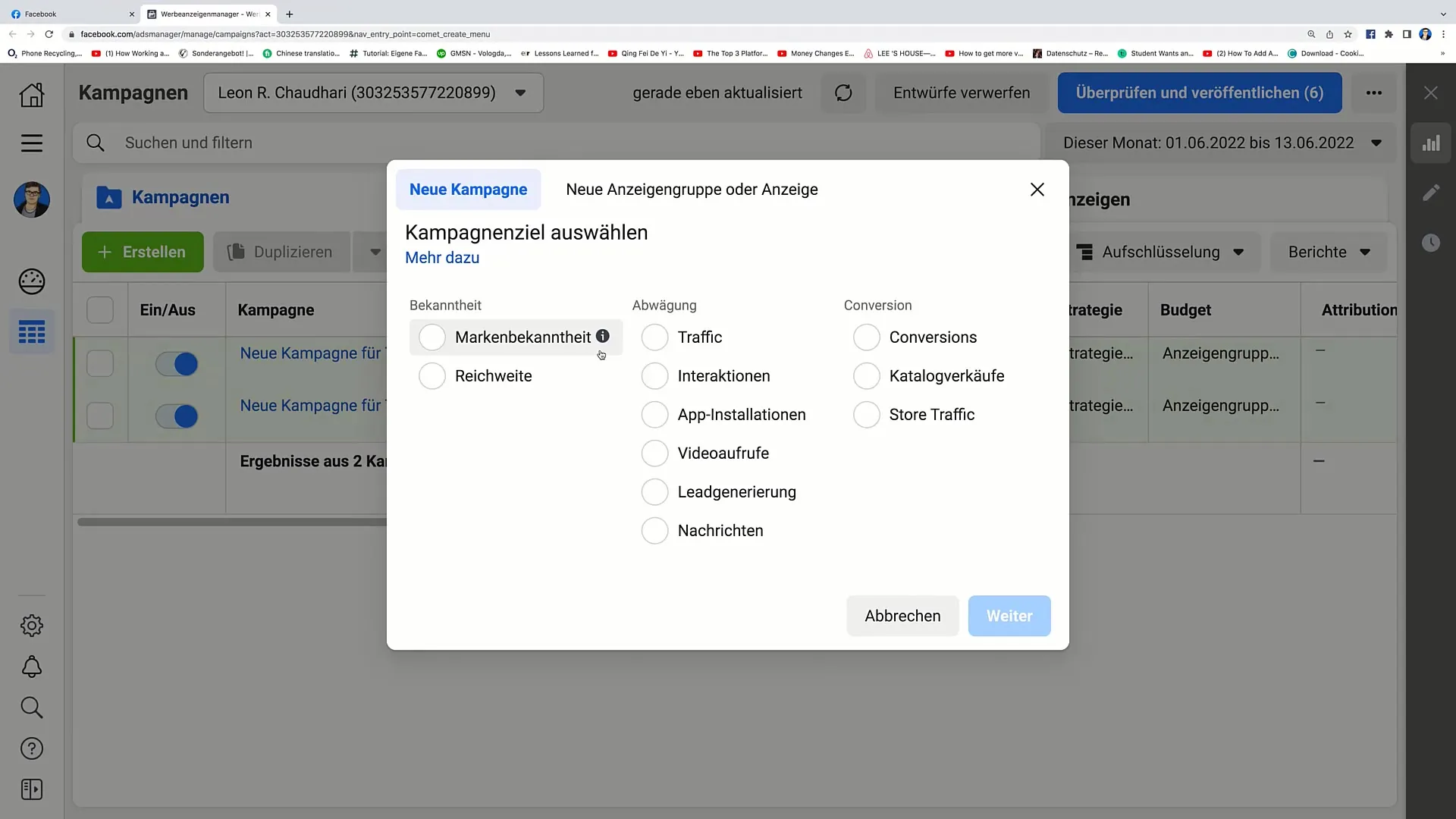
Шаг 2: Создание пользовательской аудитории
Оказавшись в менеджере событий, выберите свой пиксель, а затем перейдите в правую часть. Нажмите на "Создать" и выберите "Создать пользовательскую аудиторию".
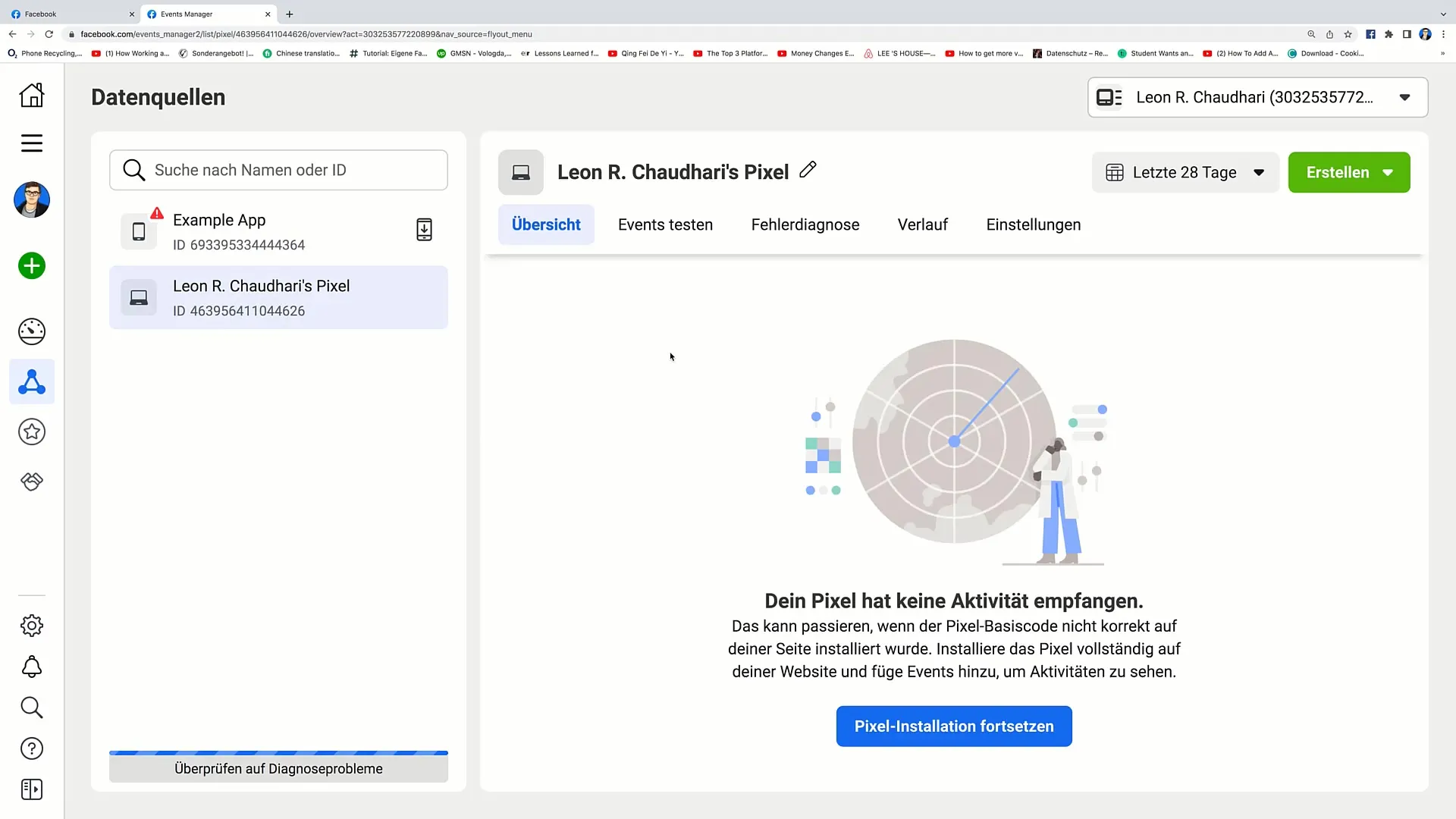
Шаг 3: Выбор целевой группы
Теперь у вас есть возможность выбрать, на кого вы хотите ориентироваться - на "любых" или "всех" посетителей сайта. В данном примере я выбрал "любых".
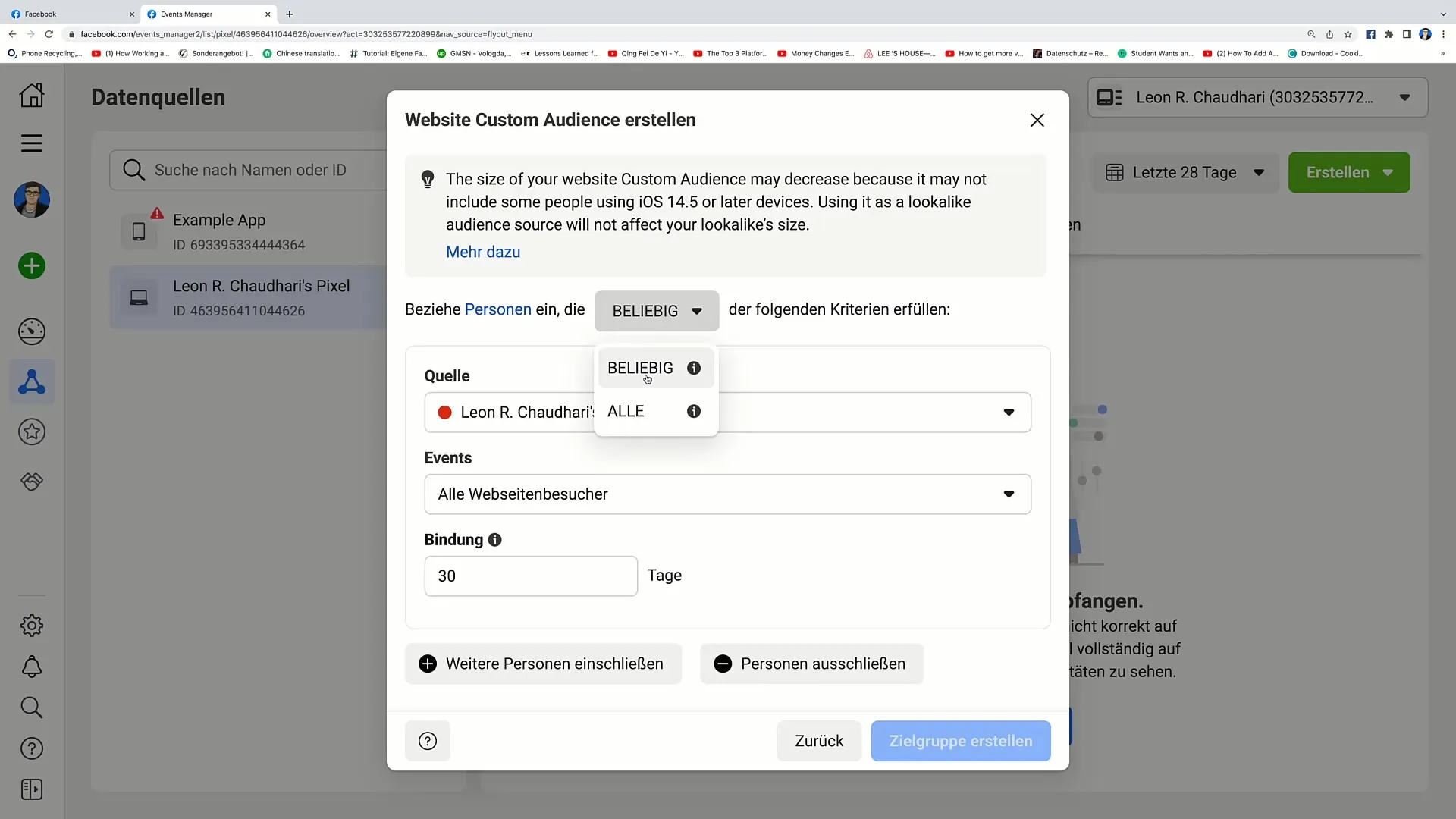
Шаг 4: Определение событий
Прокрутите страницу вниз, чтобы увидеть различные варианты событий. Здесь вы можете выбрать один из трех основных вариантов:
- Все посетители сайта
- Люди, посетившие определенные веб-сайты
- Посетители в порядке убывания времени
Шаг 5: Подробная информация о событиях
Вы должны знать следующее, чтобы иметь возможность нацеливаться на конкретные события: Опция "Все посетители сайта" предназначена для всех пользователей, посетивших любую страницу вашего сайта. Если вы хотите определить, какие именно страницы были посещены, выберите второй вариант.
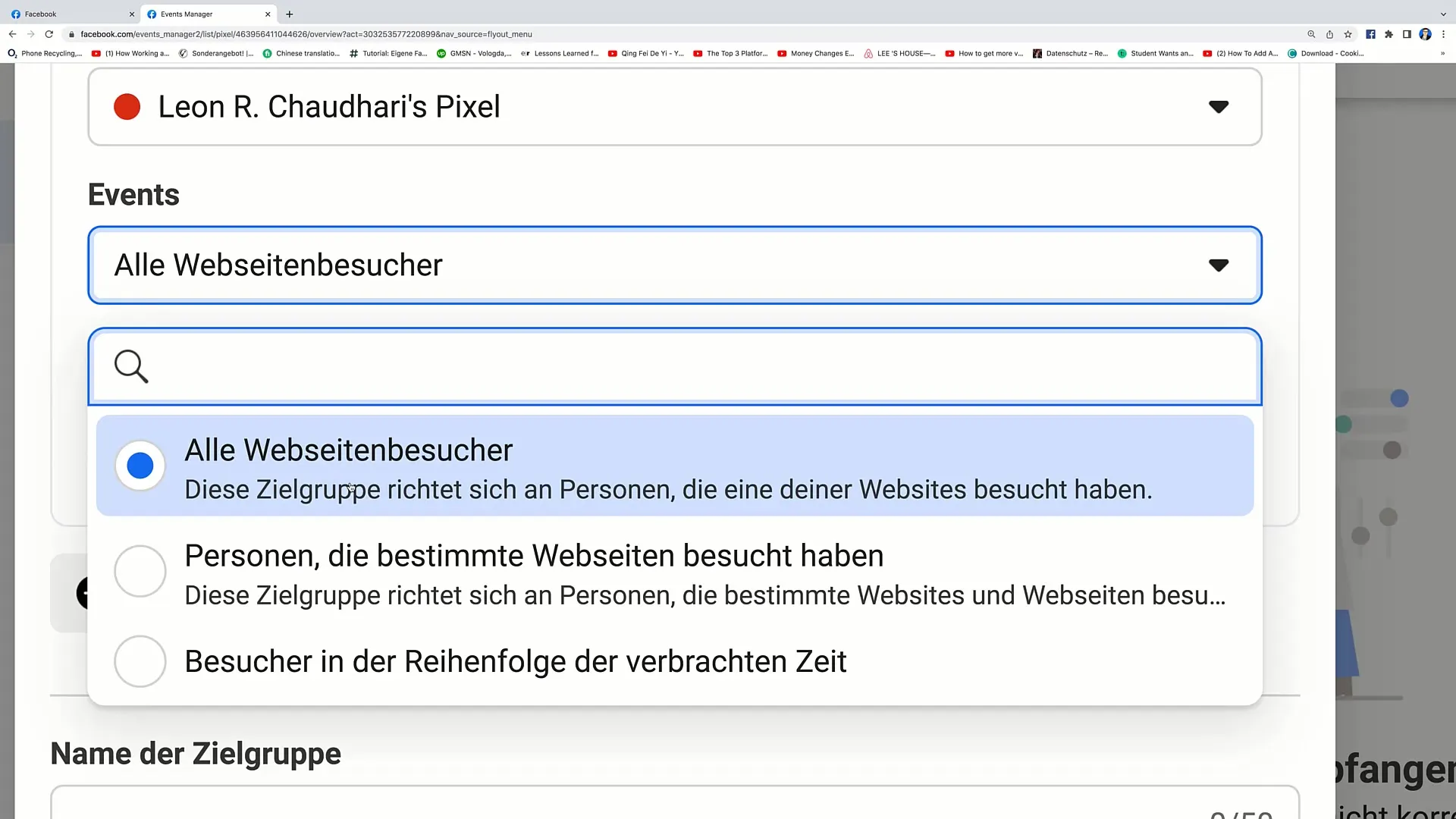
Шаг 6: Продолжительность взаимодействия
Еще один важный момент - выбор периода хранения данных. Я рекомендую выбирать период не менее 14 дней, так как это часто дает наилучшие результаты. Однако вы также можете поэкспериментировать с более короткими или более длительными периодами, чтобы найти наилучшие результаты для вашей целевой группы.
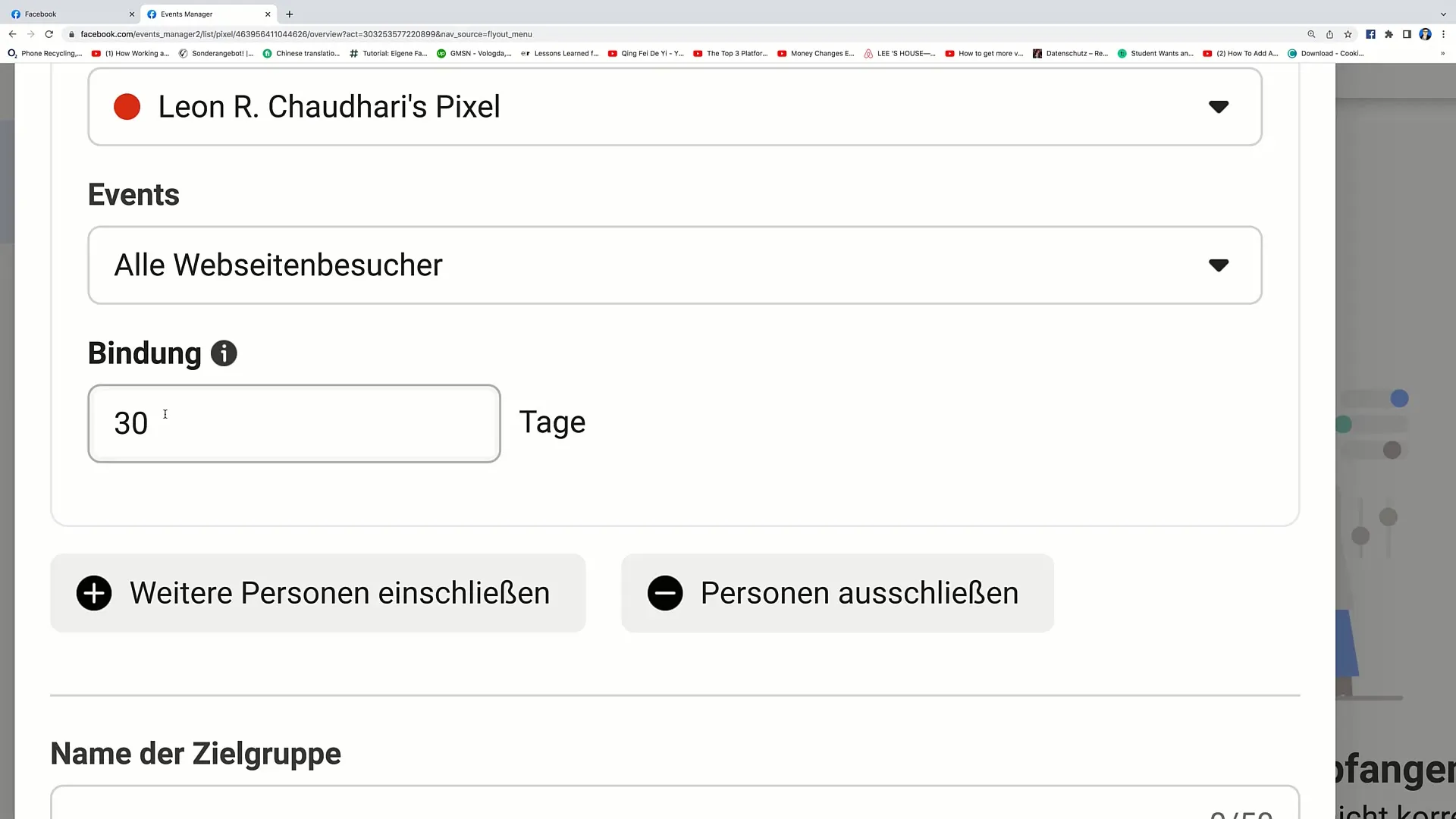
Шаг 7: Уточните дальнейшую целевую группу
У вас есть возможность включить или исключить дополнительных людей. Нажмите на "Включить людей" и выберите, хотите ли вы отслеживать посетителей только в порядке убывания времени. Вы также можете ввести определенные проценты, чтобы выбрать наиболее вовлеченных пользователей.
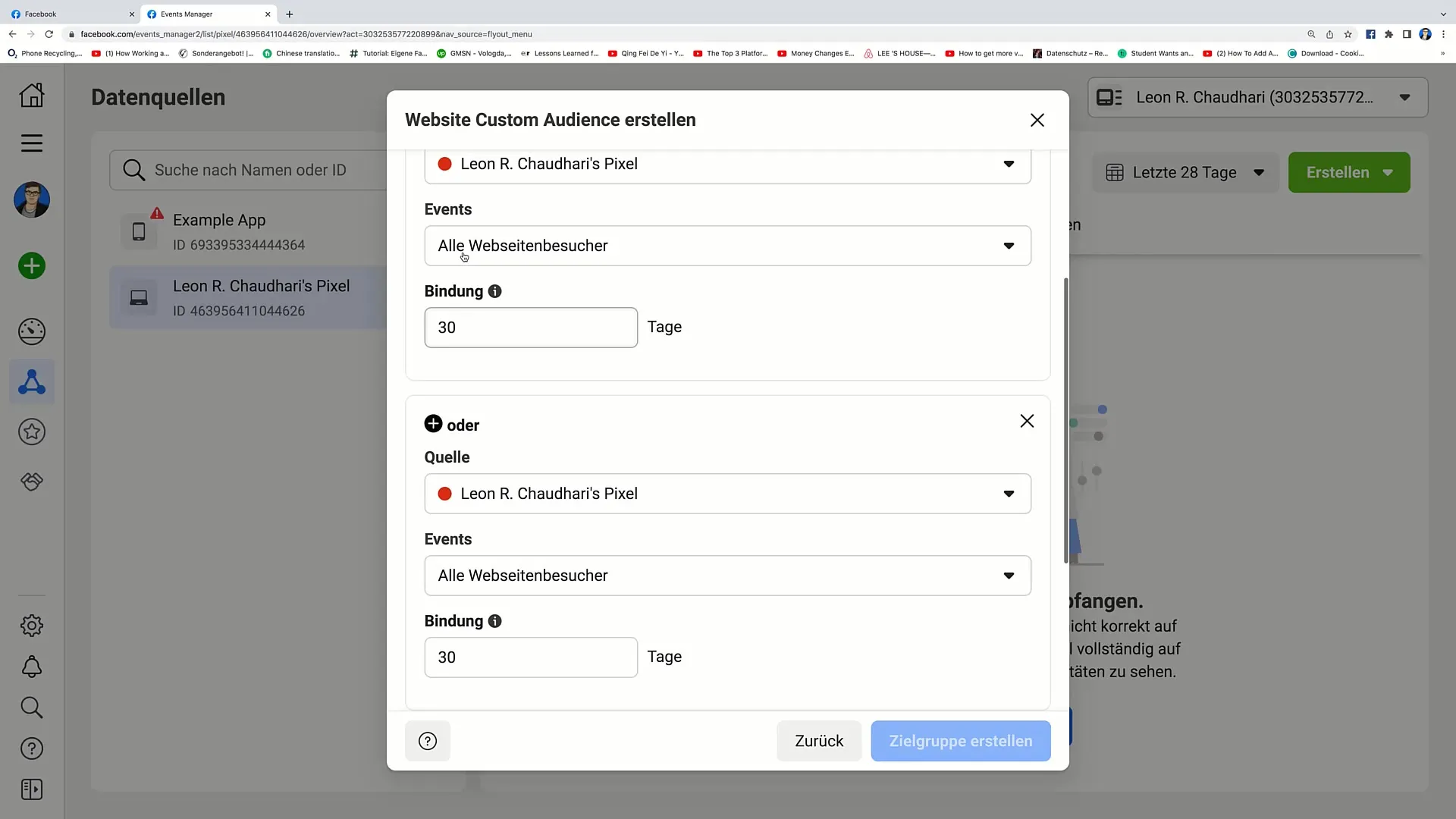
Шаг 8: Целевые группы по URL-адресу
Вы можете добавить конкретный URL-адрес для выбора целевой группы. Например, если вы хотите отслеживать только тех, кто был на странице определенного продукта, введите URL и выберите опцию "содержит" или "то же самое". Таким образом можно создать очень точные целевые группы.
Шаг 9: Выбор вариантов ключевых слов
Здесь вы также можете ввести ключевые слова для дальнейшего уточнения целевой группы. Например, если вы хотите расширить целевую группу за счет людей, которые были на страницах с термином "магазин", добавьте это в соответствующее поле.
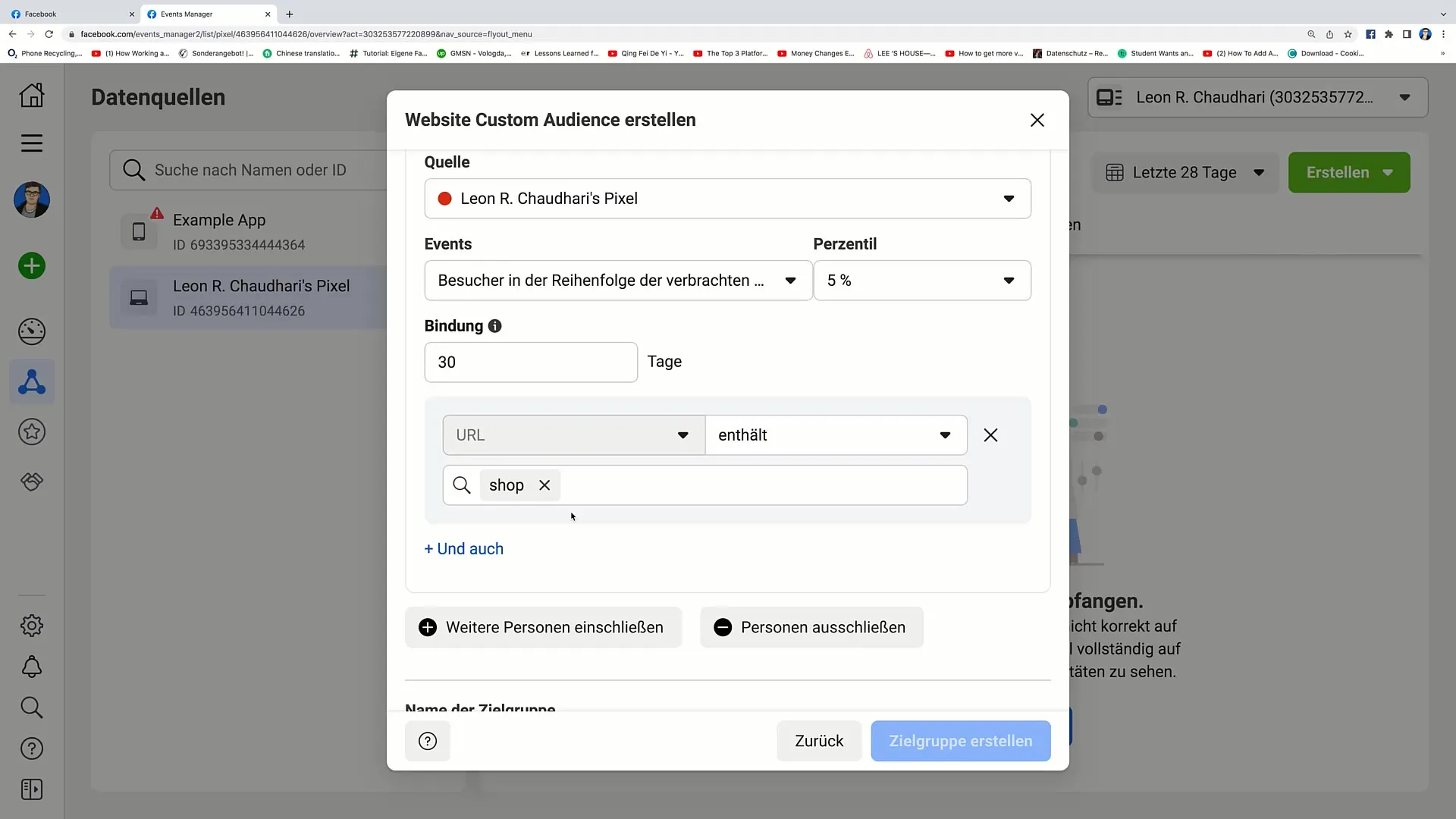
Шаг 10: Параметры уточнения
У вас также есть возможность сделать еще более конкретные уточнения, например по настройкам устройства или частоте. Это поможет вам еще точнее нацелить аудиторию, что особенно полезно, если вы продвигаете конкретное приложение или сайт.
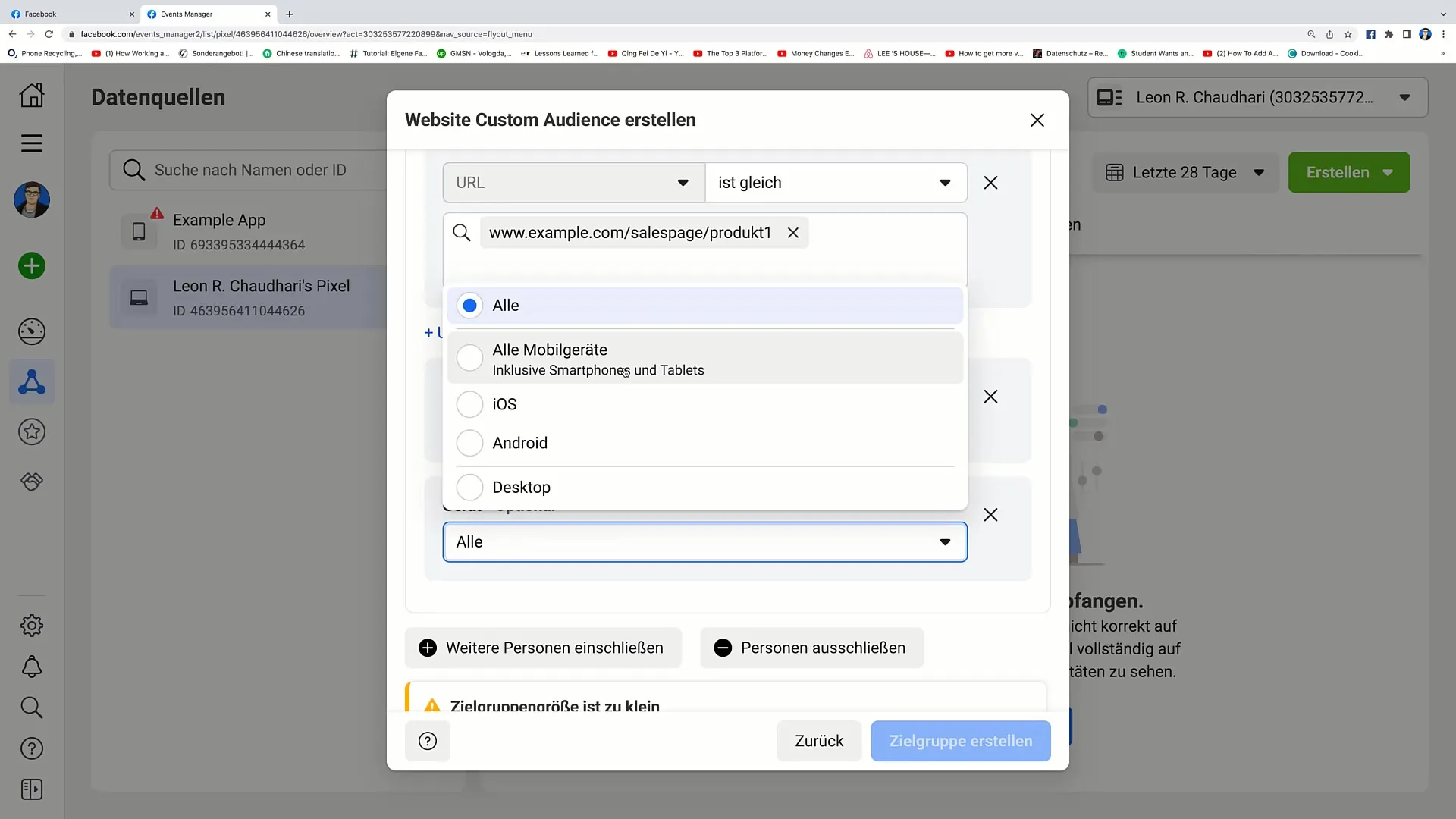
Шаг 11: Добавьте название и описание
Наконец, вам нужно добавить название и описание созданной целевой группы. Так вам будет проще отслеживать и организовывать свои пользовательские аудитории.
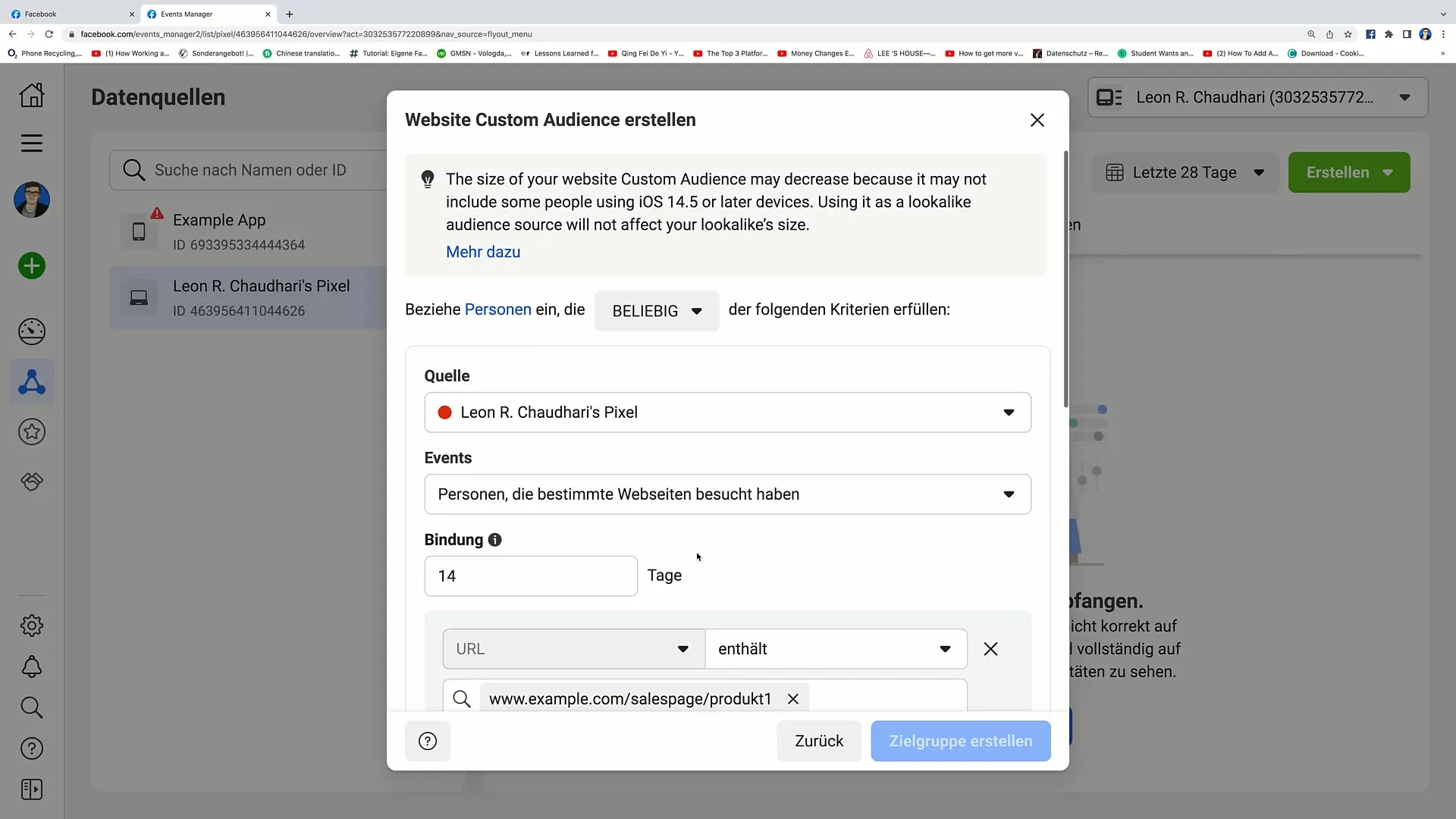
Резюме
В этом руководстве вы узнали, как создавать и настраивать пользовательские аудитории в Facebook Ads Manager. Вы сможете нацеливать определенные аудитории на основе конкретных взаимодействий и значительно улучшить свою маркетинговую стратегию.
Часто задаваемые вопросы
В чем преимущества создания пользовательских аудиторий? Пользовательские аудитории позволяют показывать целевую рекламу пользователям, которые уже проявили интерес к вашему предложению.
Как выбрать правильный временной интервал для пользовательской аудитории? Обычно подходит период от 14 до 30 дней, но вы должны проверить, что лучше всего подходит для вашей целевой группы.
Могу ли я включить несколько URL-адресов в свою пользовательскую аудиторию? Да, вы можете добавить несколько определенных URL-адресов, чтобы сделать более точный выбор целевой группы.
Как я могу исключить людей?Вы можете сделать дополнительные настройки, чтобы исключить из целевой группы определенных пользователей, которые уже провели много времени на вашем сайте.
Есть ли определенное количество посетителей, которого я должен достичь?Да, рекомендуется достичь критической массы не менее 10 000 посетителей, прежде чем создавать пользовательскую аудиторию.


